يوجد العديد من المستخدمين الذين يشتكون من أن WhatsApp يغلق نفسه آلياً عند استخدامه، وقد تتواجد العديد من الحالات التي تحمل فرص تعطل WhatsApp عند إقلاعه على iPhone بعد تحديث iOS 10/9/8/7. يجرب الأشخاص عدة طرق عندما لا يتصل WhatsApp عند تثبيت تطبيق تالف أو عند تعطل WhatsApp على جهاز iPhone، وسنقدم لك بعضاً من أفضل الحلول للتغلب على مشكلة تعطل WhatsApp وما أفضل طريقة لحل مشكلة عدم عمل WhatsApp على iPhone وعدم اتصال WhatsApp بجهاز iPhone.
- القسم 1. تعطل WhatsApp على iPhone - كيفية حل هذه المشكلة
- القسم 2. كيفية حل مشكلة "تعذر الاتصال بـWhatsApp"
- القسم 3. كيفية حل مشكلة "لا يمكن إرسال الرسائل أو تلقيها"
- القسم 4. كيفية حل مشكلة "جهات الاتصال غير معروضة على WhatsApp"
- القسم 5. كيفية حل مشكلة "تأخر الرسائل الواردة"
- القسم 6. هل تخاف من فقدان بياناتك؟ انسخها احتياطياً على حاسوبك.
القسم 1. تعطل WhatsApp على iPhone - كيفية حل هذه المشكلة
جرب معظم مستخدمي WhatsApp عدة طرق عند تعطل WhatsApp على جهاز iPhone. قد يواجه WhatsApp الكثير من الأخطاء. يمكن أن ينتشر لمجموعة متنوعة من الأسباب المحتملة. لذلك إذا كنت تواجه مشكلة في الاتصال بـWhatsApp، تأكد أولاً من إيقاف تشغيل جهازك ثم تشغيله مرة أخرى بعد بضع دقائق. افعل الشيء ذاته مع Wi-Fi ووضع الطائرة على جهازك. وإذا كان WhatsApp لا يزال غير متصل بجهاز iPhone، نوصيك باتباع 6 حلول ستساعدك على حل المشكلة.
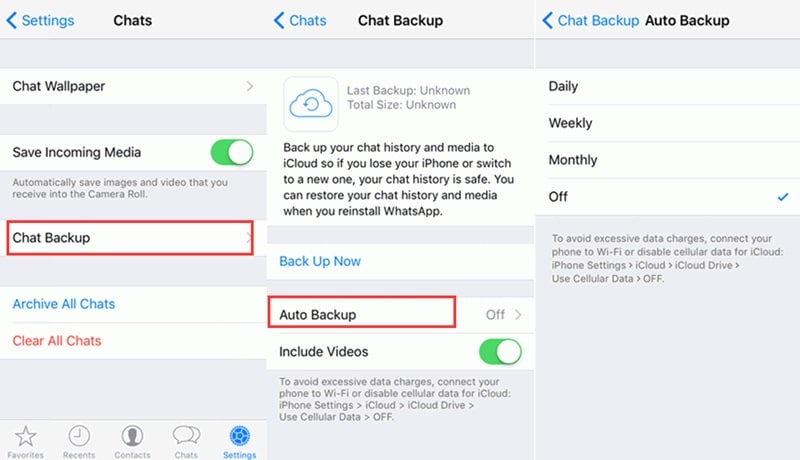
ما عليك سوى إيقاف تشغيل النسخ الاحتياطي التلقائي، حيث يمكن أن يكون iCloud Drive أكبر مشكلة على الإطلاق. وحتى إذا كانت المتغيرات بأكملها صحيحة، فستكون بعض المشكلات في طريقها لتعطل WhatsApp، لذلك يعد إيقاف تشغيل النسخ الاحتياطي الآلي لمحاولة حل مشكلتك أفضل طريقة.
تعطيل iCloud Drive
انتقل إلى Settings ثم iCloud وانقر على iCloud Drive ثم أوقف تشغيل الأداة، إذ يمكن أن يعمل هذا بشكل عشوائي لحل مشكلات WhatsApp.
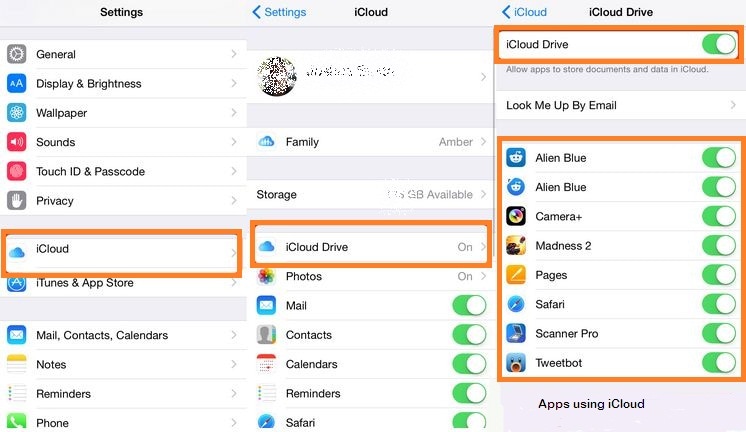
إعادة تثبيت WhatsApp
ما عليك سوى إعادة تثبيت WhatsApp، وذلك لأن تلك أسهل طريقة لاسترجاع WhatsApp عند تعطله على الهواتف الذكية. نعلم أن هذا سيؤدي إلى حذف محفوظات دردشاتك. لكن إذا كنت ترغب باسترجاع هذا السجل مرة أخرى، استخدم برنامجاً خارجياً.
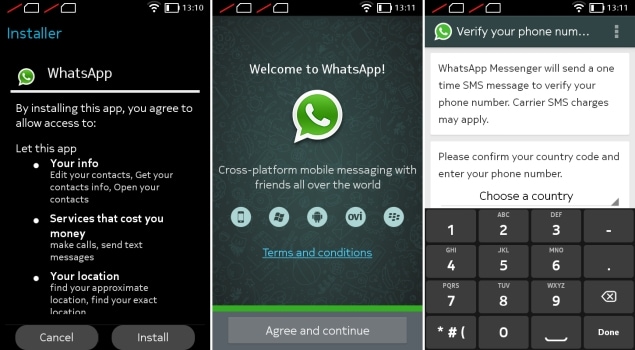
عدِّل ضبط Facebook على iPhone
قد يتعطل تطبيق WhatsApp عند تثبيت تطبيق Facebook بسبب تمكين مزامنة جهات الاتصال بين تطبيق Facebook ودليل اتصالات هاتفك. ولحل هذه المشكلة، تحتاج ببساطة إلى الانتقال إلى Setting ثم أدخل بريدك الإلكتروني وكلمة المرور على Facebook ثم أوقف تشغيل مزامنة جهات الاتصال.
التحديث لآخر إصدار
ما عليك سوى التحقق من إصدار تحديث WhatsApp إذا كان متاحاً لأن WhatsApp قد يتعطل بسبب الخطأ في جهازك. وإذا كان WhatsApp لا يزال غير متصل بجهاز iPhone، أعد التشغيل عدة مرات وحرر بعض مساحة التخزين على iPhone.
استرجاع باستخدام iTunes
توجد احتمالية لتعطل WhatsApp بسبب iTunes، ما عليك إذاً سوى الانتقال إلى App Store على جهازك والتحقق من تحديثاتك ثم التطبيقات التي تملكها.
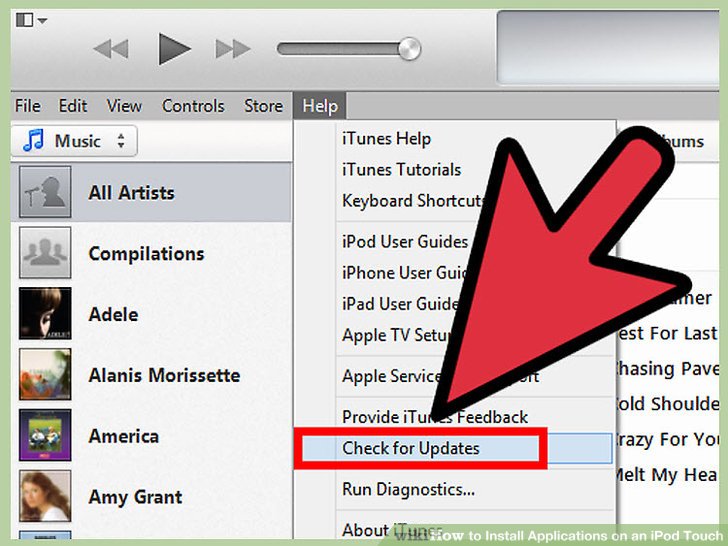
القسم 2. كيفية حل مشكلة "تعذر الاتصال بـWhatsApp"
إذا لم تتمكن من الاتصال بـWhatsApp، فعادةً ما يوجد العديد من الأسباب وراء ذلك، ومنها أنك لا تملك اتصال إنترنت نشط. وإذا كنت لا تزال تواجه ذات الموقف حيث لا يعمل WhatsApp على iPhone، فحاول استخدام Wi-Fi وبدل الاتصال وأوقف تشغيله، ثم أزل الهاتف من وضع الطيران، ويمكنك لاحقاً إعادة تشغيل هاتفك. تحقق أيضاً من أنك لم تقيد استخدام بيانات الخلفية لـWhatsApp في قائمة استخدام البيانات، وتأكد مما إذا كان إعداد APN لديك مضبوطاً بشكل صحيح، ولا تنس التحقق من التحديثات بالانتقال إلى Google Play وتثبيت أحدث إصدار. لكن إذا كنت تعيد تثبيت التطبيق، فتأكد من الاحتفاظ بنسخة احتياطية من المحادثات السابقة باستخدام أي تطبيق نقل حيث قد تؤدي إعادة التثبيت إلى حذف سجل الدردشات بالكامل.
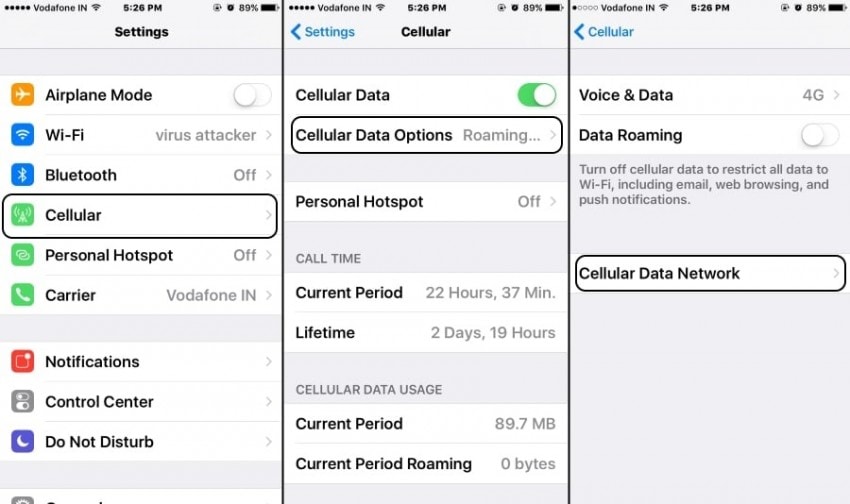
القسم 3. كيفية حل مشكلة "لا يمكن إرسال الرسائل أو تلقيها"
إذا كان WhatsApp لا يعمل على iPhone ولا يمكنك إرسال الرسائل أو تلقيها، فانتقل إلى المذكور أدناه وتأكد من أنه يعمل بشكل صحيح. تحقق بعدها من أحدث إصدار من نظام تشغيل iOS، وتأكد من وجود تحديث لإعدادات شركة الاتصالات. فلإرسال رسالة، ستحتاج إلى بيانات هاتف محمول أو اتصال Wi-Fi، أياً كان ما تعمل عليه ببساطة، لذا أكد مع مزود شبكة الهاتف المحمول أن نوع الرسالة التي تحاول إرسالها مثل رسائل الوسائط المتعددة أو الرسائل القصيرة يدعمها جهازك أم لا. وإذا كنت تحاول إرسال رسائل MMS جماعية على iPhone فتأكد من تفعيل الميزة، واتصل بمزود شبكة الهاتف المحمول في حال يكن لديك أي خيار لتشغيل الرسائل.
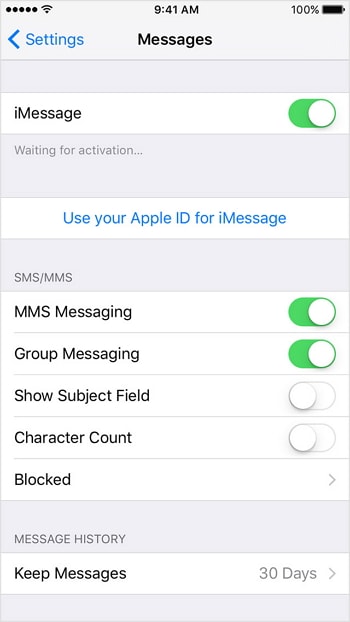
كيف أصلح هذه المشكلة؟
أعد ضبط جهاز iPhone: اضغط باستمرار على زر power وvolume down في الوقت ذاته لإعادة ضبط الهاتف.
حالة iMessage: إذا كنت تواجه مشكلات مع iMessage، فلن تتمكن من إرسال رسائل نصية. وفي هذه الحالة، كل ما عليك فعله انتظار حتى تبدأ الخدمة بالعمل بشكل طبيعي مرة أخرى.
بدِّل نمط iMessage: حل بسيط تحتاج فيه ببساطة إلى إرسال رسائل نصية وتلقيها وتشغيل iMessage وإيقاف تشغيله مرة أخرى.
ملاحظة: إذا لم تنجح الحالات المذكورة أعلاه، مكِّن ميزةSend as SMS واحذف بعض الرسائل لإنشاء بعض التخزين، وحدث إعدادات الناقل وأعد تعيين إعدادات الشبكة مع ضمان تحديث أحدث إصدار من البرنامج.
القسم 4. كيفية حل مشكلة "جهات الاتصال غير معروضة على WhatsApp"
قد تمر بموقف لا يمكنك فيه رؤية جهات الاتصال معروضة على WhatsApp. لذلك، تحتاج إلى التأكد من أن جميع جهات الاتصال في دليل هاتفك مرئية. على صديقك أن يكون مستخدماً لتطبيق WhatsApp Messenger، كما يجب ألا يتزامن WhatsApp Messenger مع أصدقاء Facebook. تحتاج إذاً إلى إضافة أرقام هواتفهم يدوياً وحفظها في دليل هاتفك لإضافتها إلى WhatsApp.
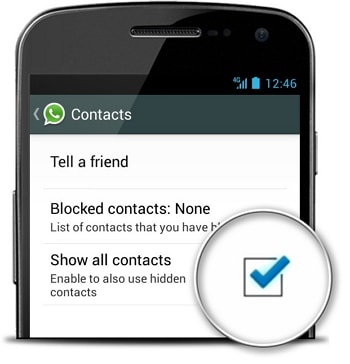
تأكد من استيراد جهات الاتصال المضافة من بطاقة SIM إلى دليل هاتفك، ما عليك سوى تحديث قائمة جهات اتصالك وتشغيل تطبيق WhatsApp ثم أيقونة دردشة جديدة ثم زر Menu ثم Settings ثم Contacts ثم Show all contacts. الحل التالي لمشكلة أن رقم جهة الاتصال مرئي لكن الاسم ليس كذلك، يرجع ذلك إلى بعض الأسباب القانونية التي تجعل بعض معلومات جهات الاتصال لا يمكن أن تُعرض لتطبيقات خارجية.
القسم 5. كيفية حل مشكلة "تأخر الرسائل الواردة"
WhatsApp غير متصل على iPhone ورسائلك الواردة متأخرة؟ لضمان التسليم الفوري لرسائل وإشعارات WhatsApp إذاً، تحتاج إلى ضبط جهاز iPhone بشكل صحيح. ما عليك سوى التحقق من اتصال الإنترنت واتباع خطوات استكشاف أخطاء الاتصال وإصلاحها، ثم انتقل بعدها إلى "settings"> ثم "Apps"> ثم "WhatsApp"> ثم "Data Usage".
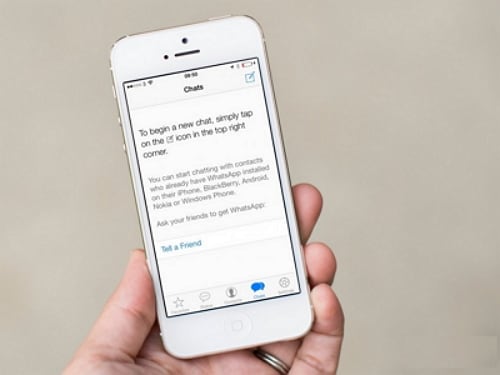
أعد تشغيل هاتفك وشغله وأطفئه عدة مرات، إذ ما عليك سوى تسجيل الخروج من WhatsApp Web باستخدام زر Menu ثم WhatsApp Web ثم Logout from all computers. يمكنك إبقاء شبكة Wi-Fi قيد التشغيل أثناء وضع السكون، لذا ألغِ تثبيت Task Killer وأخفِ التطبيق من تلقي الرسائل. وإذا كانت الإشارة بطيئة ومتذبذبة وأنت تنتقل من مكان إلى آخر، فلا يمكنك إرسال البيانات واستقبالها بالسرعة الكافية .
القسم 6. هل تخاف من فقدان بياناتك؟ انسخها احتياطياً على حاسوبك.
لنقل البيانات بشكل مثالي وسهل، نوصي باستخدام Dr.Fone - WhatsApp Transfer، والذي يعد أفضل تطبيق لنقل رسائل WhatsApp. يمكن لهذا البرنامج نقل رسائل WhatsApp بسهولة بين جهازين دون الحاجة إلى أي وسيط، وبوسعه نسخ بيانات iPhone WhatsApp احتياطياً إلى الحاسوب بخطوات سهلة، كما أنه قادر أيضاً على إجراء نسخ احتياطي بالرغم من عدم اتصال WhatsApp على iPhone.
اتبع هذه الخطوات البسيطة لنسخ بيانات WhatsApp احتياطياً من iPhone إلى حاسوبك ومعاينة المحادثات على الحاسوب:
الخطوة 1 شغل Dr.Fone على حاسوبك واختر "Restore Social App".

الخطوة 2 اختر "Backup WhatsApp messages" من واجهة Dr.Fone.

الخطوة 3 صِل جهازك بحاسوبك باستخدام كابلات USB، ثم انقر فوق زر "Backup" بعد أن يتعرف Dr.Fone على الهاتف.
الخطوة 4 اقرأ محادثات WhatsApp المنسوخة احتياطياً باستخدام Dr.Fone على حاسوبك.
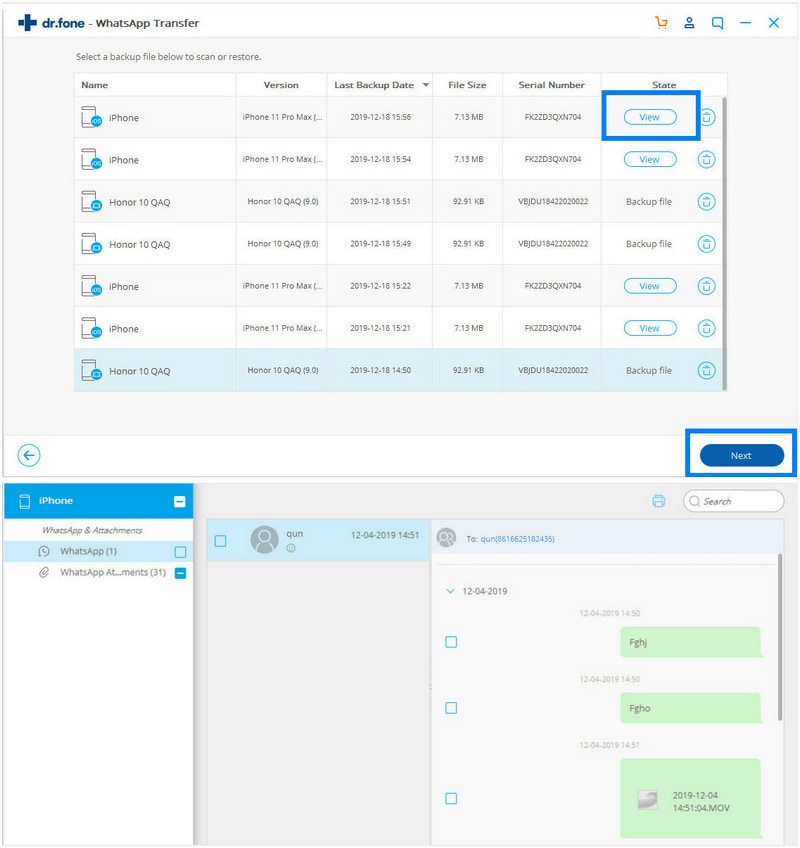
توضح جميع الطرق المذكورة أعلاه طريقة مباشرة حول "كيفية حل مشكلة عدم عمل WhatsApp على iPhone"، وستحصل على مساعدة مثالية في نقل رسائلك باستخدام هذه النصائح بالتأكيد.

